Что за служба printer control
Обновлено: 07.07.2021. Microsoft выпустила обновление KB5004945 для Windows 10, версия 21H1, 20H2 и 2004 для устранение уязвимости PrintNightmare.
Microsoft недавно расскрыла информацию о новой уязвимости удаленного выполнения кода в Windows, которая использует диспетчер очереди печати Windows. Уязвимость активно эксплуатируется, и поэтому компания опубликовала сразу два предварительных решения для защиты систем от атак, использующих данную уязвимость.
Известно, что уязвимость CVE-2021-34527 (PrintNightmare) затрагивает как серверные операционные системы, такие как Windows Server 2008, 2012, в том числе Windows Server 2016, так и десктопные версии Windows 7 SP1, Windows 8.1, Windows 10 1809 и выше, в том числе Windows 10 21H1.
Компания Acros Security, разработчик 0patch Agent для Windows, проанализировав уязвимость, предположила, что проблема затрагивает преимущественно серверные версии Windows Server. Однако, уязвимость может также затрагивать и десктопные версии Windows 10 и серверные версии Windows Server без DC (контроллер доменов), при условии внесения следующих изменений в конфигурацию по умолчанию:
Описание уязвимости CVE-2021-34527 (PrintNightmare):
Уязвимость удаленного выполнения кода эксплуатируется в случаях, когда служба диспетчера очереди печати Windows неправильно выполняет привилегированные файловые операции. Злоумышленник, успешно воспользовавшийся этой уязвимостью, может запустить произвольный код с правами SYSTEM. После этого злоумышленник может установливать программы; просматривать, изменять или удалять данные; или создавать новые учетные записи с полными правами пользователя.
Атака вовлекает аутентифицированного пользователя, вызывающего RpcAddPrinterDriverEx ().
Убедитесь, что вы применили обновления безопасности, выпущенные от 8 июня 2021 г., и просмотрите разделы часто задаваемых вопросов и временное решение в этом описании уязвимости, чтобы узнать, как защитить вашу систему от этой уязвимости.
Microsoft предлагает два решения: отключение службы диспетчера очереди печати и отключение входящей удаленной печати с помощью групповой политики. Первое решение отключает локальную и удаленную печать на устройстве. Решение подойдет для случаев, когда функция печати не требуется и не подойдет для случаев, если функция печати используется на устройстве. Вы можете включить диспетчер очереди печати по запросу, но данное решение не удобно.
В качестве второго решения требуется доступ к редактору групповой политики, который доступнен только в версиях Windows Pro и Enterprise.
Принтер — находка для шпиона. Как сделать печать в компании безопасным и экономичным процессом

Казалось бы, что такого сложного в организации коллективной печати в офисе? Подключил принтеры к локальной сети, предоставил всем, кому требуется, доступ к ним — и дело сделано! Но при таком упрощённом подходе, когда все пользователи печатают, когда им надо и что им хочется, обязательно возникают издержки из-за нерационального использования расходных материалов и ресурса устройств, но иногда к этому добавляются и более серьёзные проблемы, связанные с безопасностью информации на уровне отдела или даже компании в целом. И тогда последствия для бизнеса могут оказаться гораздо более плачевными. Ниже мы расскажем, какие проблемы с обеспечением конфиденциальности могут возникнуть в офисном документообороте и какие средства защиты информации может предложить рынок.
Неконтролируемый документооборот
Как мы уже сказали, в самом простом случае неупорядоченная коллективная печать приводит к дополнительным затратам на бумагу и расходные материалы, а также непроизводительной потере времени сотрудников. Ведь что получается при таком подходе? Все документы, отправленные на печать, скапливаются в приемном лотке сетевого принтера, откуда их и забирают сотрудники. Но кто-то послал документ на печать и не забрал его, потому что навалились более важные дела или в распечатке отпала надобность. А другие пользователи будут вынуждены копаться в ворохе страниц, отыскивая те, что отправили сами на печать. Кто-то в спешке прихватил вместе со своими распечатками чужие, а пользователь, не нашедший некоторых отправленных на принтер страниц, будет вынужден выводить документ снова.

Да, такие моменты неприятны и приводят к непредвиденным расходам, но проблемы могут быть гораздо более серьёзными, если не в те руки попадёт документ со сведениями для служебного пользования или вообще со строго конфиденциальными. Ведомость зарплат или список сотрудников, которых предполагается поощрить, способны вызвать трения в коллективе, обиду работников на руководство и т.п. Но гораздо серьёзнее ситуация, когда без должного присмотра останется распечатка финансового отчёта, проекта договора с условиями заключения сделки, планов развития компании или другие такие же важные документы, которые при попадании к конкурентам способны нанести фирме большой ущерб.
Способы контроля документооборота
Ещё одно средство контроля документооборота — использование политик безопасности, охватывающих все печатающие устройства и компьютеры в локальной сети предприятия. Некоторые крупные производители печатающих устройств предлагают подобные программные решения. Одно из них — HP Imaging and Printing Security Center. Этот программный пакет предлагает функции создания и редактирования политик, позволяющих быстро применять корпоративные политики безопасности ко всему парку устройств обработки изображений и печати НР. Решение предусматривает регулярную оценку парка техники (период настраивается) и её проверку на соответствие требованиям политики безопасности, а также автоматическое исправление отклонений от требований.

Среди методов, позволяющих исключить попадание распечатки какого-либо документа в чужие руки, наиболее эффективным и распространенным является использование функции Pull Printing — отложенной печати с необходимостью аутентификации пользователя для получения доступа к процессу распечатки документа.
Средства аутентификации
К самым распространённым средствам аутентификации пользователей относятся ввод пароля или PIN-кода непосредственно перед печатью при помощи стандартных органов управления печатающим устройством — кнопок цифро-буквенного блока или сенсорной панели. Этот способ хорош тем, что не требует приобретения и настройки дополнительного оборудования. Пароль или код может выдаваться как группе пользователей, так и каждому из них индивидуально. В первом случае, как мы понимаем, сложнее обеспечить персональную ответственность за сохранение конфиденциальных данных.
Пожалуй, самым удобным, но часто требующим дополнительных вложений, способом аутентификации является использование персональной ID-карты сотрудника, которую чаще всего применяют для входа в здание и прохода в определённые рабочие помещения. Но если принтер или МФУ оснастить соответствующим считывателем данных, то бесконтактные карты с радиометками (RFID) могут с таким же успехом обеспечивать доступ к заданиям печати и другим операциям с электронными документами. В настоящее время с этой же целью также могут использоваться и мобильные устройства со встроенным модулем NFC и специальным ПО. Считыватель карт может являться опциональным модулем для определённой модели печатающего устройства или быть универсальным. Для аутентификации при отложенной печати также используются считыватели карт с магнитной полосой и штрих-кодов, QR-коды, флеш-накопители, сканеры отпечатков пальцев и др.

Примеры программно-аппаратных средств контроля печати
Один из самых популярных методов ограничения доступа к распечатываемым документам, как уже сказано, — отложенная печать. После отправки документа на печать соответствующее задание попадает в очередь на сервере (локальном или облачном), где находится, пока пользователь не пройдёт аутентификацию на выбранном печатающем устройстве и не инициирует вывод документа.
Nuance Equitrac Secure printing
Для безопасной печати данное программно-аппаратное решение предлагает функцию отложенной печати Follow-You Printing. Пользователь может выбрать для распечатки любой из доступных в системе принтеров и должен пройти аутентификацию обозначенным заранее способом.
Поддерживаются четыре способа ввода информации при аутентификации:
— через встроенный клиент Equitrac Embedded Client, который предлагается для большинства печатающих устройств с физической панелью управления (вводится PIN-код, пароль и т.п.);
— через считыватель ID-карт Nuance Ethernet Card Reader, который подключается непосредственно в обслуживаемую локальную сеть через порт Ethernet (аутентификация при помощи бесконтактной карты пользователя);
— через компактный терминал с сенсорным экраном Equitrac PageControl Touch, подключаемый к локальной сети (для аутентификации вводится пароль, PIN-код, номер заказа и т.п., после чего пользователь получает полное управление своими заданиями на печать);
— Mobile Web Release — доступ к пользовательской очереди печати на сервере выполняется через веб-браузер на ПК, расположенном рядом с выбранным принтером, или с экрана мобильного устройства (в этом случае для выбора принтера можно отсканировать его QR-код).
Ringdale FollowMe
Это комплексное программно-аппаратное решение, обеспечивающее маршрутизацию заданий и безопасную печать, также включает несколько компонентов.
FollowMe Printing применяется для контроля печати на сетевых принтерах. В качестве средств аутентификации поддерживаются: ввод пароля, PIN-кода или штрих-кода, использование бесконтактной или магнитной карты, сканер отпечатков пальцев.
FollowMe Embedded — внутренний клиент для МФУ (поддерживаются устройства всех ведущих производителей), который обеспечивает полный контроль таких функций, как печать, копирование и сканирование документов, отправка в сетевую папку или на адрес электронной почты, отправка факса. Аутентификация выполняется вводом PIN-кода на панели управления МФУ.
FollowMe Copy Patrol — полностью интегрированное с FollowMe Printing решение для контроля доступа к функциям копирования, сетевого сканирования и цифровой отправки на копировальных аппаратах и МФУ.
FollowMe Web Printing — решение для печати с любого устройства через стандартный веб-браузер, без необходимости установки драйверов печатающего устройства.
JetMobile SecureJet
Решение SecureJet, как и два других, рассмотренных выше, состоит из нескольких функциональных модулей.
Модуль SecureJet Authentification включает драйвер для клиента печати и поддерживает работу с такими средствами аутентификации как ввод PIN-кода на панели управления МФУ, терминалы доступа для принтеров, считыватели бесконтактных карт и карт с магнитной полосой, ридеры специальных смарт-карт, сканеры отпечатков пальцев.
Модуль SecureJet Pull Printing отвечает за отправку документов на защищенные серверы, сохранение там заданий на печать, операции по управлению печатью после пройденной аутентификации и использование средств криптографии при передаче заданий.
Модуль SecureJet Tracking & Reporting предоставляет полную информацию о том, кто и когда использовал определённое устройство, в каком режиме и какой объём работ выполнил.
Это лишь некоторые программы и способы для обеспечения безопасного документооборота, представленные на рынке. На деле всё подбирается самой компанией или интегратором под нужды и возможности каждого конкретного бизнеса. Необходимо помнить, что лучше инвестировать средства в безопасность на начальных этапах, чем потом потерять гораздо большие деньги при утечке данных. К сожалению, человеческий фактор ещё никто и нигде не исключал.
Обзор решений для управления печатью
Привет, Гиктаймс! Решение проблем, связанных с созданием и обеспечением корпоративных инфраструктур печати, начинается с их мониторинга. Отслеживать состояние устройств печати настоятельно рекомендуется даже в том случае, если компания невелика и все ее потребности закрывает одно единственное сетевое МФУ с общим доступом. Даже в этой ситуации можно в один прекрасный день остаться вообще без принтера, занявшись поисками способов ремонта «по факту». Если же в организации имеется полноценная инфраструктура из нескольких (будь то 10 или 100) принтеров и МФУ, то аудит такого парка – задача не из простых. И здесь не обойтись без специальных программных решений и сервисов, о кторых и пойдет речь под катом.

Если верить аналитикам из Gartner или Nuance, в российских офисах в среднем 60% сотрудников в день печатают от 11 до 50 страниц. При этом, разумеется, большую часть из них совершенно не волнует объем затрат работодателя на печать. А они [затраты], кстати, могут достигать в компаниях с большими объемами печати нескольких сотен долларов ежегодно в пересчете на каждого сотрудника.
Эти расходы можно и сократить, и грамотно распределить. В первую очередь, необходимо избавиться от нецелевого использования устройств печати («анкета на паспорт»), забытых распечаткок в лотках принтеров, нецелесообразной печати в цвете, возможного воровства (перезаправка или совместимый картридж вместо оригинального), возможного жульничества и завышенных счетов от компаний-аутсорсеров, если вы пользуетесь их услугами.
Нас отговаривали упоминать тему нечистоплотности сотрудников, чтобы не вызвать негатив читателей Geektimes, но это действительно распространенный случай, и без него сегодняшний пост был бы как борщ без сметаны. Как это происходит? Сотрудник, отвечающий за работу печатной техники в офисе, заявляет, что расходные материалы закончились. Компания по этой заявке закупает оригинальные картриджи. Получив картриджи, сотрудник обращается в специальную фирму, занимающуюся скупкой оригинальных (читай, ворованных) картриджей. По нашим данным, средняя стоимость оригинального тонер-картриджа Hewlett-Packard, например, составила в 2016 году 10 500 рублей. Оригинальный картридж сотрудник продает со значительным дисконтом, а потом за еще существенно меньшие деньги покупает совместимые или заказывает перезаправку.
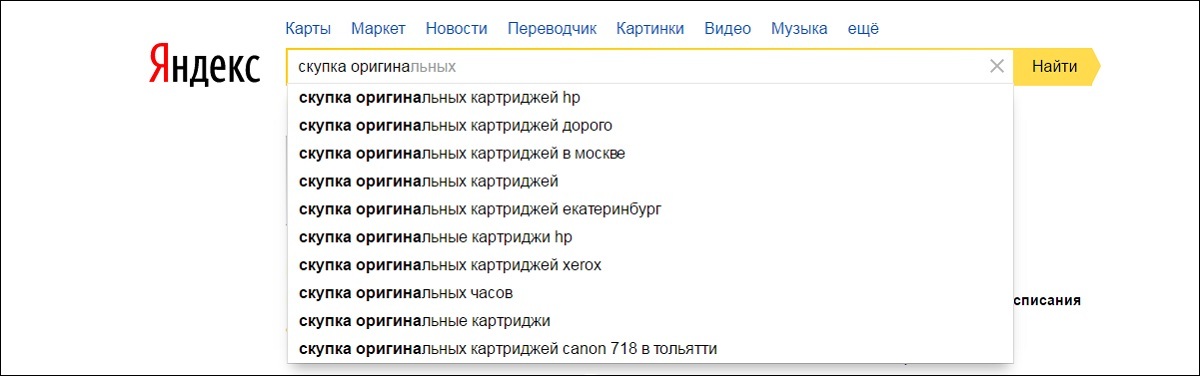
А ведь есть еще такие задачи, как технический контроль устройств и состояния расходных материалов, организация использования принтеров и т.д. Обойтись без специальных средств тут просто невозможно.
Мы в своей практике предлагаем заказчикам разные средства, исходя из тех задач, которые они решают, и состава их инфраструктуры печати. Ведущие вендоры, как правило, имеют в своих портфелях собственные разработки. Но подойдут они только тем редким компаниям, которые используют технику только от одного производителя. Таких – единицы. Парк принтеров и МФУ формируется годами, и в нем в подавляющем большинстве случаев присутствуют устройства разных производителей и разной степени «свежести». Поэтому вполне логично обсудить универсальные решения.
FollowMe (компания Ringdale)

Одно из них, FollowMe, обеспечивает решение сразу нескольких задач, таких как учет печати и контроль доступа к устройствам, а также маршрутизацию заданий в соответствии с выставленными настройками. Учет использования всех принтеров и МФУ на предприятии, отслеживание активности отдельных пользователей или рабочих групп и интерактивная печать – для таких задач FollowMe подходит лучше всего.
MegaTrack (компания Fontware)
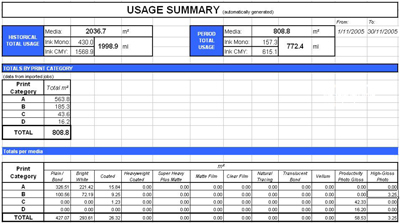
Это приложение ведет мониторинг устройств печати и собирает статистику для последующего создания отчетов и анализа. Достоинство этого решения – возможность работать не только с сетевыми, но и локальными принтерами. В настройках для каждого принтера можно ввести стоимость одного отпечатка, и система будет выдавать еще и экономические выкладки по каждому устройству. Решение поддерживает кластерную конфигурацию Windows Cluster Server 2000/2003, мультиязычно и имеет веб-интерфейс для удаленного доступа.
Pcounter (компания A.N.D. Technologies)

Особенность Pcounter – очень простая интеграция в существующую инфраструктуру и последующее масштабирование. Система учитывает все задания печати, отправленные на устройство, собирает статистику его использования, а в качестве дополнительной функции имеет возможность перенаправления заданий. Помимо печати Pcounter способен организовать и сканирование. Дополнительно загружаемое приложение собирает статистику копирования, сканирования и отправки факсов с использованием корпоративных МФУ.
JetAdvice 2.0 (компания EuroForm A/S)

Еще один простой продукт для сбора информации о корпоративных устройствах печати и расходных материалах. JetAdvice 2.0 ведет мониторинг состояния расходных материалов в устройствах, подключенных к корпоративной сети, и при снижении уровня тонера до критической отметки отсылает на электронную почту уведомление сотрудникам, ответственным за поддержку или контакт с внешней сервисной службой. Поддержка широкого спектра марок особенно будет ценна компаниям, располагающим «зоопарком» принтеров и МФУ разных вендоров, в том числе и нестандартизированными устройствами.
Equitrac (компания Nuance)

Ценность этого решения – в возможности проводить с его помощью кампании по поощрению ответственного отношения сотрудников компании к печати. Equitrac создает виртуальную очередь печати, когда документ следует за пользователем и может быть распечатан на любом принтере, подключенном к корпоративной сети. Речь идет и о сознательном выборе пользователем наиболее подходящего устройства для конкретного задания. Equitrac при этом не требует отдельного сервера и легко устанавливается на любой сетевой принтер или МФУ.
Все это – простые решения, предлагающие разный набор возможностей. Но есть среди средств управления печатью и те, что позволяют решать самый широкий круг задач – от мониторинга всей инфраструктуры до обеспечения доступа к принтерам и МФУ в соответствии с корпоративными политиками и правами.
PrintStat (компания Nicotech)

PrintStat – программное решение для мониторинга принтеров и МФУ всех известных на рынке производителей. Это решение действительно универсально – база моделей насчитывает более 1000 пунктов и, с обновлением своих линеек производителями, пополняется. Это позволяет использовать PrintStat даже в той компании, где работает целый парк устройств, от совсем старых до новейших.
Принцип работы PrintStat прост – данные собираются со встроенных датчиков печатающих устройств, консолидируются системой и визуализируются при помощи настраиваемого интерфейса. Доступ к системе можно получить из любого компьютера в сети через веб-интерфейс, можно и настроить периодическую отсылку уведомлений по электронной почте.
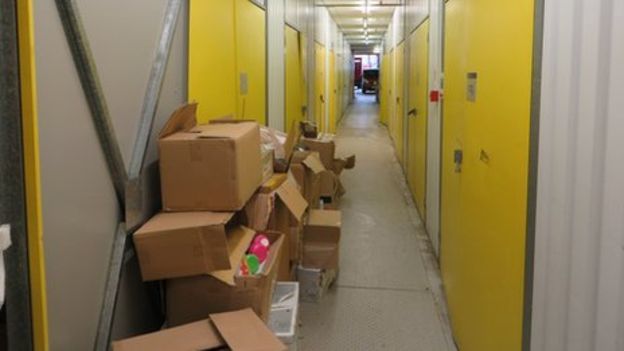
Естественно, мониторингом одних только расходных материалов PrinStat не ограничивается. Решение постоянно контролирует данные, поступающие со счетчиков отпечатанных страниц и ресурсных деталей. Благодаря этому отслеживается и текущая нагрузка на устройство, и его ресурс. Эта информация крайне важна для оптимизации печати в офисе. Сравнив нагрузку двух одинаковых или сходных по своим возможностям МФУ можно, например, оптимизировать их расположение в помещении для того, чтобы сотрудники использовали оба аппарата равномерно.
Существует масса примеров, когда один из сетевых принтеров простаивал, в то время, как другой использовался чрезмерно много, и причиной такой неравномерности в нагрузке была необходимость сделать к одному из устройств несколько лишних шагов.
Планирование текущего обслуживания – столь же важная задача при управлении офисной печатью и мониторинг печати позволяет в значительной мере предугадать выход из строя ресурсных деталей и спланировать их замену. Такой подход к техническому обслуживанию дает возможность проводить бюджетирование расходов на заблаговременно, а не «по факту» поломки. Результат тоже очевиден – планомерные и планируемые расходы для любой компании всегда проще и удобнее экстренных.
Явное достоинство PrintStat – возможность отдать процесс сбора и анализа информации компаниям-аутсосерам, которые занимаются обслуживанием техники. Для того чтобы прогнозировать обслуживание, им вполне достаточно будет отслеживать уведомления по электронной почте, не получая доступа в корпоративную инфраструктуру заказчика.
И еще одно достоинство PrintStat – автоматическое масштабирование при расширении или обновлении парка устройств в компании. Система самостоятельно определяет вновь установленный принтер и начинает отслеживать его использование.
Print Manager Plus (компания Print Manager)
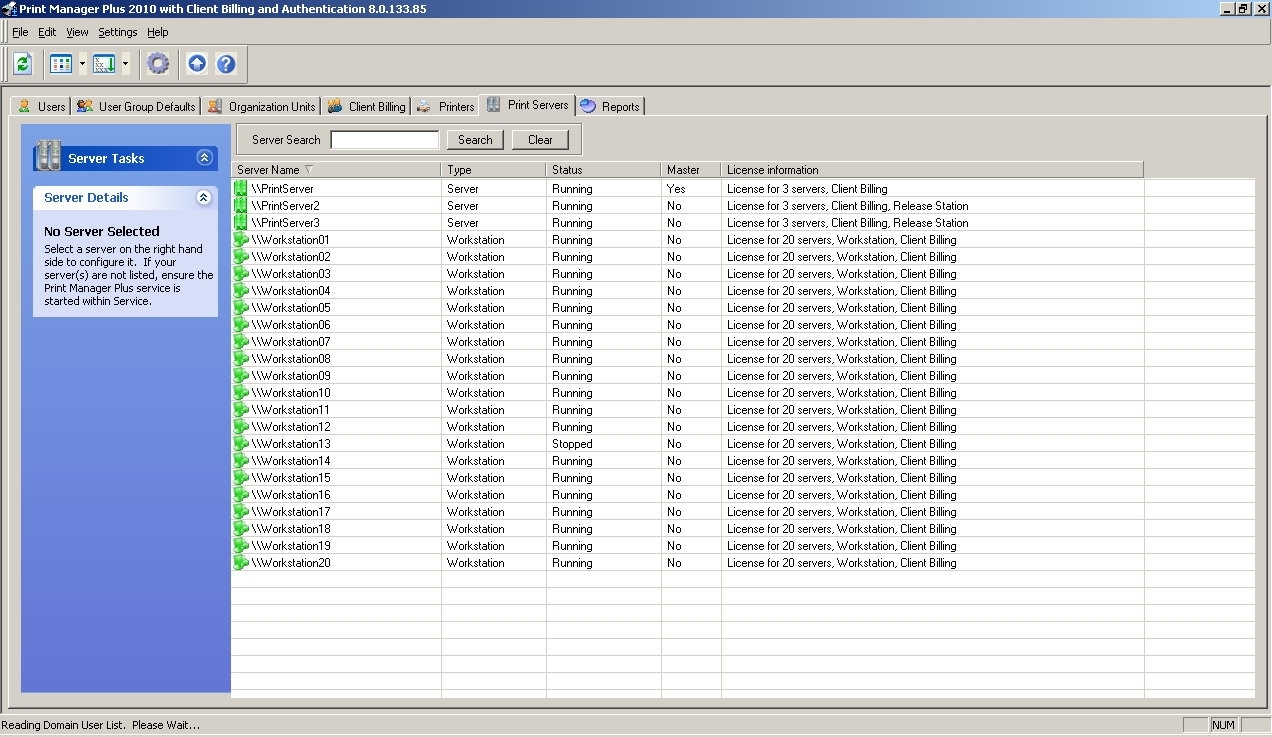
Второй из числа наиболее популярных и универсальных продуктов, предназначенных для мониторинга корпоративной инфраструктуры печати. Print Manager Plus (PMP) обладает большими возможностями, чем PrintStat. Она может использоваться, в том числе, и крупными компаниями с большим и разнообразным парком принтеров и МФУ. Поддерживаются устройства всех основных производителей, что гарантирует от сложностей при расширении или обновлении парка. PMP может не просто собирать статистику и контролировать расходные материалы, но и помогает организовать доступ к принтерам и МФУ с отслеживанием использования техники пользователями и политик доступа.
К примеру, PMP позволяет и отследить, кто, что и на каком принтере печатал, и рассчитать стоимость печати для конкретного пользователя или отдела. И даже распределять задания по устройствам в зависимости от заданных условий. К примеру, для печати объемных документов лучше использовать более производительные устройства, и PMP позволяет настроить их автоматическую отсылку на мощные принтеры, а распределение по типу файла даст возможность соблюдать требования конфиденциальности внутри офиса.
Явное достоинство – собственный модуль статистики, который позволяет проводить анализ состояния инфраструктуры печати непосредственно в PMP. При этом есть еще и генератор отчётов на основе Crystal Reports, и больше сотни вариантов визуализации. При всей сложности PMP проста в использовании и совместима практически с любым платформенным ПО – от UNIX до Windows-серверных систем (сертификат совместимости от Microsoft у системы, кстати, имеется). Устанавливается на сервер за минуту, настраивается еще за пять.
В принципе, последние два решения способны обеспечить все потребности, связанные с мониторингом печати и решить попутно еще и дополнительные задачи, вроде обеспечения прав доступа к принтерам и МФУ. Одно из них больше подойдет для крупных компаний, другое лучше соответствует потребностям СМБ-сегмента. Но, прежде чем разворачивать любое из них, стоит провести предварительную процедуру аудита инфраструктуры – вполне возможно, что наилучшим окажется другая разработка, предлагаемая специализированными интеграторами.
Постепенно мы подобрались к самому интересному – к оптимизации затрат на расходные материалы, но об этом поговорим в следующем посте.
Два решения для закрытия уязвимости CVE-2021-34527 (PrintNightmare)
Отключение диспетчер очереди печати
Чтобы отключить диспетчер очереди печати, выполните следующие рекомендации:
- Откройте PowerShell с повышенными привилегиями, например, используя сочитание клавиш Win + X и из выпадающего списка выберите Windows PowerShell (Администратор).
- Поочередно запустите следующие команды:
Последние две команда останавливают службу диспетчера очереди печати и отключают её.

Второе решение – отключение службы входящей удаленной печати с помощью редактора групповой политики
Чтобы отключить входящую удаленную печать, выполните следующие рекомендации:
- Нажмите сочетание клавиш Windows + R , чтобы открыть окно команды «Выполнить».
- Введите gpedit.msc и нажмите ОК.
- В открывшемся Редакторе групповой политики перейдите по следующему пути: Конфигурация компьютера / Административные шаблоны / Принтеры
- Два раза нажмите на политику Разрешить очереди печати принтера прием клиентских подключений.
- Установите для политики значение Отключено.
- Нажмите на кнопку Применить.

0Patch разработали и опубликовали микропатч, который устраняет проблему удаленного выполнения кода диспетчера очереди печати. Однако исправление было создано только для серверных версий Windows Server, в частности для Windows Server 2008 R2, Windows Server 2021, Windows Server 2016 и Windows Server 2019.
Что за служба printer control

Автонастройка WWAN (Эта служба управляет мобильными широкополосными (GSM и CDMA) карточками данных и встроенными модульными адаптерами, а также подключениями и автоматической настройкой сетей.) - Вручную.
Автономные файлы (Служба автономных файлов выполняет работу по обслуживанию кэша автономных файлов, ) - Вручную.
Агент защиты сетевого доступа (Агент службы защиты доступа к сети собирает и управляет сведениями о работоспособности клиентских компьютеров в сети) - Вручную.
Агент политики IPsec (Безопасность протокола IP (IPsec) поддерживает проверку подлинности кэширующих узлов на сетевом уровне) - Отключено.
Адаптивная регулировка яркости (Предназначена для наблюдения за датчиком внешнего освещения и корректировки яркости монитора в соответствии с изменениями освещенности.) - Вручную.
Архивация Windows (Поддержка архивации и восстановления в Windows.) - Вручную.
Биометрическая служба Windows (Биометрическая служба Windows предназначена для сбора, сравнения, обработки и хранения биометрических данных в клиентских приложениях без получения непосредственного доступа к биометрическим образцам или оборудованию) - Вручную.
Брандмауэр Windows (Брандмауэр Windows помогает предотвратить несанкционированный доступ к вашему компьютеру через Интернет или сеть.) - Отключено. Используется Брандмауэр от стороннего производителя.
Браузер компьютера - Обслуживает список компьютеров в сети и выдает его программам по запросу. Если служба остановлена, список не будет создан или обновлен – Вручную.
Веб-клиент (Позволяет Windows-программам создавать, получать доступ и изменять файлы, хранящиеся в Интернете) - Отключено.
Виртуальный диск (Предоставление служб управления дисками, томами, файловыми системами и массивами запоминающих устройств.) - Вручную.
Вспомогательная служба IP (Provides tunnel connectivity using IPv6 transition technologies) - Вручную.
Вторичный вход в систему (Позволяет запускать процессы от имени другого пользователя) - Отключено.
Группировка сетевых участников (Включает многосторонние взаимодействия с помощью группировки одноранговой сети.) - Вручную.
Дефрагментация диска (Предоставляет возможность дефрагментации дисков.) - Отключено. Рекомедную пользоваться сторонними дефрагментаторами.
Диспетчер автоматических подключений удаленного доступа (Создает подключение к удаленной сети, когда программа обращается к удаленному DNS- или NetBIOS-имени или адресу.) - Вручную.

Диспетчер печати (Загрузка файлов в память, чтобы напечатать позже) - Авто. Если нет принтера, то Отключено.
Диспетчер подключений удаленного доступа (Управляет подключениями удаленного доступа и виртуальной частной сети (VPN) с данного компьютера к Интернету или другим удаленным сетям.) - Вручную.
Диспетчер сеансов диспетчера окон рабочего стола (Обеспечивает запуск и обслуживание диспетчера окон рабочего стола) - Отключено. Та самая служба, что отвечает за интерфейс Windows Aero. Кому она жизненно необходима и у кого больше, чем 1 гиг ОЗУ – ставим Авто.
Диспетчер удостоверения сетевых участников (Предоставляет службы идентификации для протокола однорангового разрешения имен (PNRP) и группировки одноранговой сети) - Вручную.
Диспетчер учетных данных (Обеспечивает защищенное хранение и извлечение учетных данных пользователей,) - Вручную.
Диспетчер учетных записей безопасности (Запуск этой службы служит для других служб сигналом о том, что диспетчер учетных записей безопасности (SAM) готов к приему запросов.) - Отключено.
Доступ к HID-устройствам (Обеспечивает универсальный доступ к HID-устройствам ) - Вручную.
Журнал событий Windows (Эта служба управляет событиями и журналами событий) - Авто.
Журналы и оповещения производительности (Служба журналов производительности и оповещений собирает данные с локальных и удаленных компьютеров соответственно заданным параметрам расписания, а затем записывает данные в журнал или выдает оповещение.) - Вручную.
Защита программного обеспечения (Разрешает загрузку, установку и принудительное применение цифровых лицензий для Windows и приложений Windows) – Отключено (не увидел никаких глюков от её отключения).
Защитник Windows (Защита от шпионских и потенциально опасных программ) – Отключено (никакого смысла, если у вас стоит нормальный антивирус).
Защищённое хранилище – (Обеспечивает защищенное хранение конфиденциальных данных, таких как пароли, для предотвращения несанкционированного доступа служб, процессов или пользователей) – Отключено. Но иногда само собой ставится Вручную.
Изоляция ключей CNG (Служба изоляции ключей CNG размещается в процессе LSA) - Вручную.
Инструментарий управления Windows (Предоставляет общий интерфейс и объектную модель для доступа к информации об управлении операционной системой, устройствами, приложениями и службами.) - Авто.
Читайте также:


